Jak změnit jazyk Mac a nastavení oblasti

Chcete-li používat Mac v jiném jazyce nebo žijete v jiné oblasti, můžete jej změnit v systému OS X. Když to uděláte, zobrazí vše v preferovaném jazyce, měně, formátu data a další.
Nastavení jazyků a oblastí na OS X jsou poměrně užitečné mnoha způsoby, i když nemáte v úmyslu kdykoli se měníte svůj jazyk, můžete mít své regionální formáty skvělé věci. Podívejme se na to, jak se to dělá.
Začněte otevřením okna "Jazyk a oblast" v System Preferences.
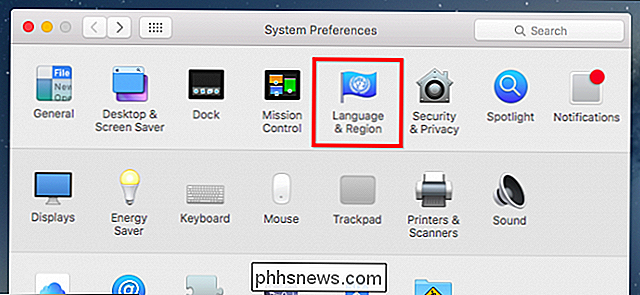
Jak již bylo uvedeno, předvolby Language & Region vám umožňují řídit jazyk, který uvidíte v menu a dialogy, stejně jako formáty dat, časů a měn.
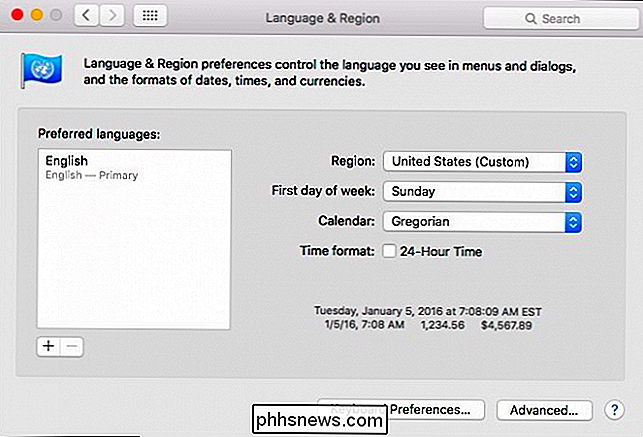
Chcete-li přidat jazyk, klikněte na symbol "+" v dolní části panelu preferovaných jazyků. Pokud zvolíte druhý jazyk, okamžitě se zobrazí dialog, který nám umožní zvolit náš primární jazyk.
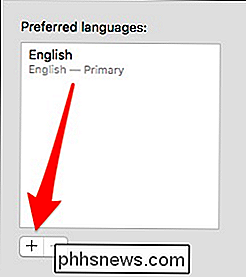
Pokud nezměníte svůj preferovaný jazyk, když vás systém vyzve, pak můžete vždy kliknout a přetáhnout jazyk do požadovaného pořadí.
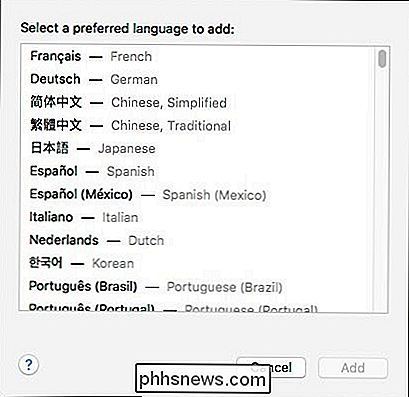
Když změníte svůj preferovaný jazyk, budete muset restartovat počítač. Například pokud jsme se rozhodli změnit jazyk do francouzštiny, vše se objeví ve francouzštině po restartu.
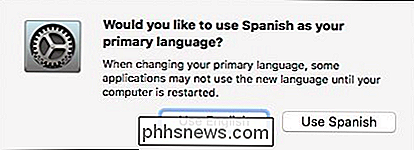
Dále promluvme o změně regionu.
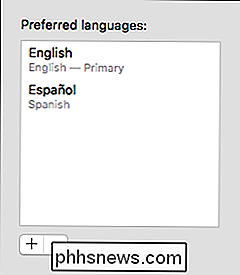
Pokud změníme region do Řecka, uvidíme, že časové pásmo a měna se automaticky upraví (poznamenejte si text v dolní části).
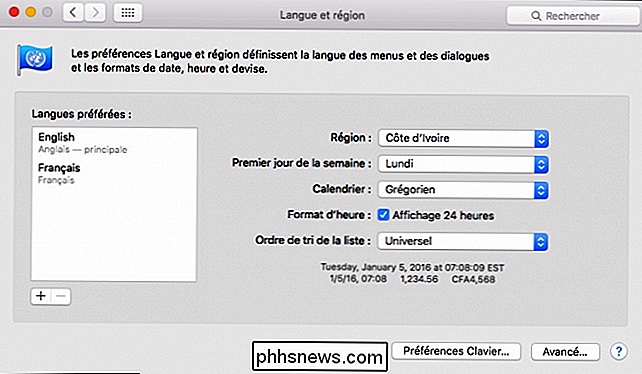
Pokud cestujete do Afriky, vidíte formát data a měnu znovu nastavíte, tentokrát za 24 hodin. > Nyní otevřete pokročilé možnosti, ke kterým můžete přistupovat kliknutím na tlačítko "Pokročilé" v pravém dolním rohu panelu předvoleb Jazyk a oblast. Rozšířené možnosti umožňují měnit položky, které se vztahují k nastavení regionu, aniž byste změnili vše do nové oblasti.
Například řekněme, že nechcete změnit oblast, ale chcete, aby se datum zobrazilo jako denní / měsíc / rok namísto měsíce / dne / roku
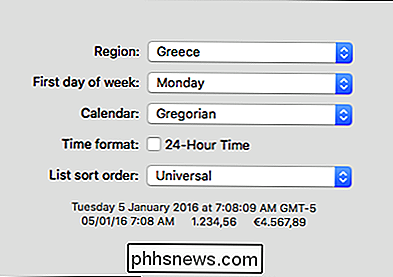
Provedete to jednoduše v příslušném poli a přetáhněte den před měsícem. Když skončíte, stačí kliknout na tlačítko "OK" v levém dolním rohu.
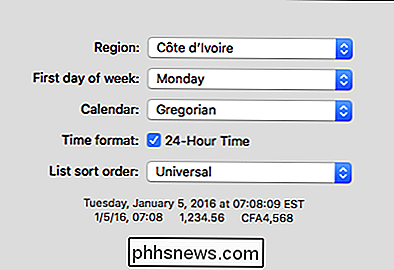
Přetahování prvků je jen jeden způsob, jak provádět změny, můžete také kliknout na šipky vedle každého prvku

řekněme, že chceme změnit formát dlouhého data tak, aby zobrazoval úplný název měsíce na zkrácený formát. Klepneme na šipku vedle "Leden" a potom si vybereme formát, například "Jan" nebo "J".
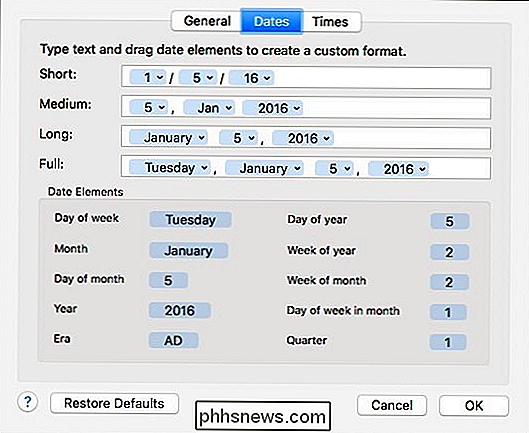
Opět po dokončení změn klikněte na tlačítko "OK". > Jen si pamatujte, jestli si myslíte, že jste něco zmátli a vy to nemůžete opravit, můžete vždy stisknout tlačítko "Obnovit výchozí" v levém dolním rohu.
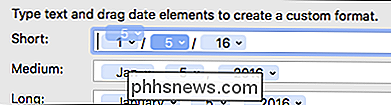
Nyní, příště budete chtít nastavte výchozí měnu na yen nebo zobrazte datum jako v Anglii nebo použijte svůj systém v ruštině, budete to moci snadno
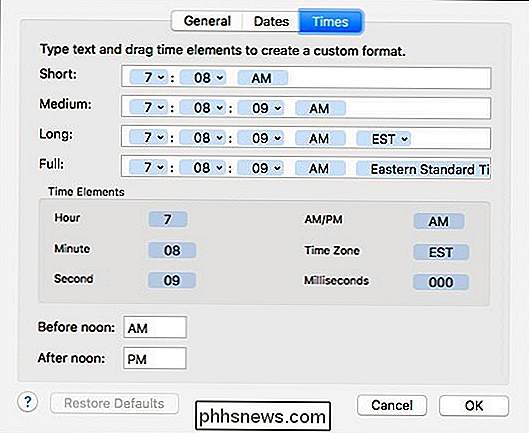

Instalace, spuštění a spuštění systému Mac OS X z externího pevného disku
Hledáte způsob, jak nainstalovat a provozovat OS X na externím pevném disku? To může být užitečné z několika různých důvodů. Za prvé, umožňuje spustit jinou kopii OS X bez nutnosti dalšího Mac počítače.Také, protože můžete spustit úplnou kopii OS X na externí jednotce, může být použita pro účely řešení potíží na jiných počítačích Mac nebo může být jako druh virtuálního OS X. Už jsem napsal o tom, jak nainstalovat OS X ve VM

Použití fotoaparátu iPhone jako zvětšovacího prvku v systému iOS 10
Pokud jste si někdy mysleli, že máte s sebou lupu, iOS 10 může nyní sloužit jako vynikající náhrada. Nový lupič - nemusíte se zaměňovat s funkcemi Velikost textu a Zoom, které zvětšují váš text na obrazovce - používá fotoaparát a baterku vašeho telefonu, abyste se ujistili, že si tento doklad můžete vždy přečíst nebo vykopat.



